Instalar Chrome en Windows
Si tiene la intención de averiguar qué debe hacer para poder instalar Chrome y si tiene una PC con Windows, el primer paso que debe tomar es conectarse al sitio web del programa utilizado por cualquier otro navegador web instalado en su computadora. Para conectarse al sitio web de Google Chrome, haga clic aquí.
Si está utilizando Internet Explorer, una vez que se muestre la página web principal del sitio web de Google Chrome, presione el botón azul Descarga Chrome que ves en el centro de la pantalla. Una vez hecho esto, quite la marca de verificación de los elementos Configure Gogole Chrome como su navegador predeterminado e Ayúdanos a mejorar Google Chrome [...] si no tiene la intención de utilizar Chrome inmediatamente como el navegador predeterminado en lugar del que está actualmente a cargo, entonces presiona en Aceptar e instalar e inicie la instalación del programa presionando los botones Correr e Si en las ventanas que se abren.
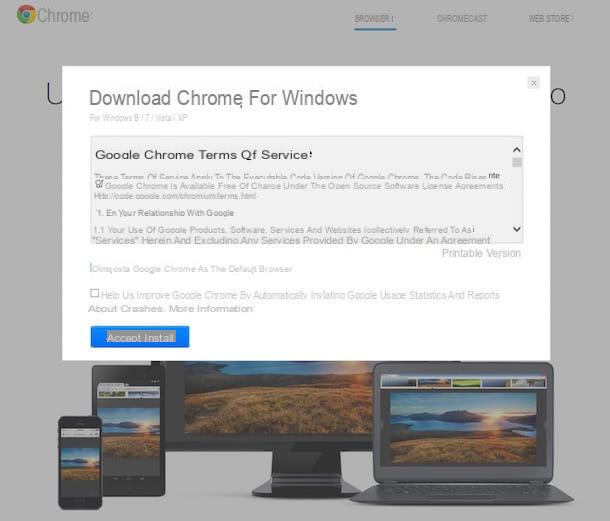
Si, por el contrario, está utilizando un navegador web que no sea Internet Explorer, siga las instrucciones que le acabo de dar, pero tenga en cuenta que después de hacer clic en Aceptar e instalar Tendrá que esperar a que se descargue el paquete de instalación del navegador. ChromeSetup.exe y luego tendrás que iniciarlo haciendo clic en él dos veces seguidas.
Una vez finalizado el procedimiento de instalación de Chrome, se le mostrará la pantalla de bienvenida y podrá comenzar a navegar por la red con el famoso navegador web simplemente escribiendo las direcciones de los sitios de Internet que desea visitar y los términos de búsqueda de su interés en la barra en la parte superior de la ventana del programa.
También sepa que si desea importar sus favoritos, motores de búsqueda y contraseñas de Internet Explorer u otros navegadores, simplemente presione el elemento Importar favoritos ahora que se encuentra en la página de inicio de Chrome en la parte superior izquierda.
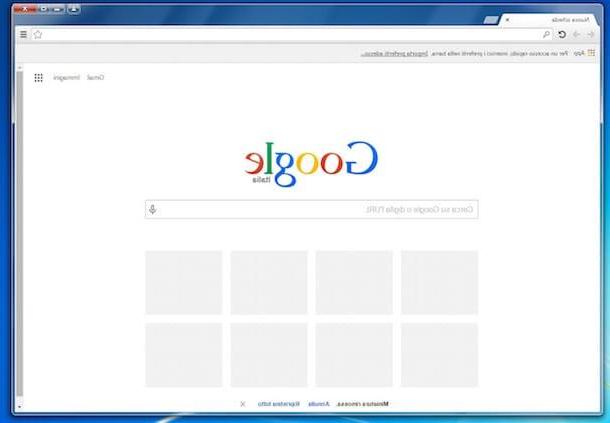
Para activar la sincronización de datos de navegación en múltiples dispositivos, haga clic en el ícono del hombrecito ubicado en la barra de título en la parte superior derecha e inicie sesión con su cuenta de Google ingresando los datos solicitados.
Instalar Chrome en Mac
Si usa una Mac y desea saber qué se debe hacer para instalar Chrome, el primer paso que debe realizar es hacer clic aquí para conectarse al sitio web del navegador. Luego presione el botón Descarga Chrome y luego Aceptar e instalar para iniciar la descarga del navegador.
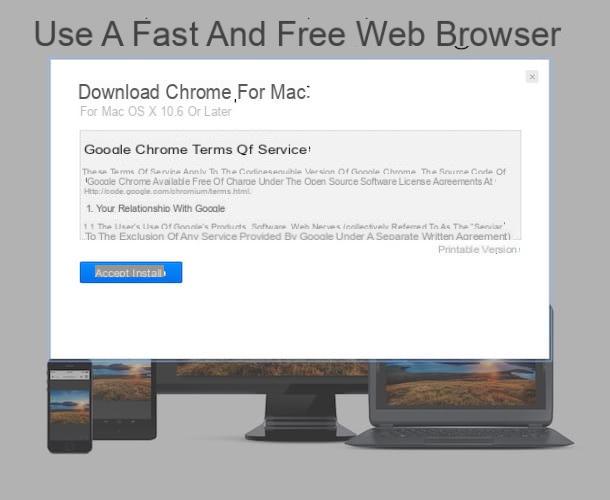
Una vez que se complete el procedimiento de descarga del navegador, abra el paquete en formato .dmg que contiene Chrome y que se ha guardado en la carpeta Descargar Mac y arrastre el icono del software a la carpeta aplicaciones de OS X.
Una vez que haya completado el procedimiento para instalar Chrome en Mac, finalmente puede comenzar a usar el navegador web simplemente presionando su icono que se ha agregado a la Launchpad.
Tenga en cuenta que los métodos de navegación e importación y sincronización en línea son prácticamente los mismos que indiqué hace unas líneas explicando cómo instalar Chrome en Windows.
Instale Chrome en teléfonos inteligentes y tabletas
Si es su intención instalar Chrome en su teléfono inteligente o tableta y si tiene un dispositivo basado en Android, tengo buenas, de hecho, excelentes noticias para usted: el famoso navegador web de Google ya debería estar instalado en su dispositivo. En este caso, para poder utilizar Chrome no tendrás que hacer absolutamente nada más que pulsar su icono en la pantalla donde se recogen todas las aplicaciones disponibles en tu dispositivo.
Si, por otro lado, Chrome no está instalado en su teléfono inteligente o tableta Android, no se preocupe, aún es posible solucionarlo. Para instalar Chrome en su dispositivo, inicie sesión en Play Store de Google tocando su icono que se encuentra en la pantalla de inicio o en la lista de aplicaciones disponibles en el terminal, luego presiona en la lupa ubicada en la parte superior derecha, escriba cromo y luego presiona el botón que representa una lupa en el teclado de la pantalla. Luego toque el primero de los resultados disponibles para ver la sección de Play Store dedicada a Chrome. Posiblemente puede acelerar la ejecución de este procedimiento presionando aquí directamente desde su teléfono inteligente o tableta.
Luego presione el botón Instalar y luego toque en acepto luego espere a que Chrome se descargue e instale en su dispositivo.
Si, por el contrario, tienes un iPhone o un iPad y quieres saber cómo instalar Chrome, lo primero que tienes que hacer es pulsar el icono de App Store presente en la pantalla de inicio. Luego toca el elemento Buscar colocado en la parte inferior, escriba Google Chrome en el campo buscar colocado en la parte superior y luego seleccione el primer resultado de búsqueda. Luego presiona en la vista previa de la primera aplicación que se muestra en la lista. Si desea acelerar la ejecución de este procedimiento puede presionar aquí directamente desde su dispositivo.
Una vez hecho esto, toque el botón Ottieni y espere a que comience el procedimiento de descarga e instalación.
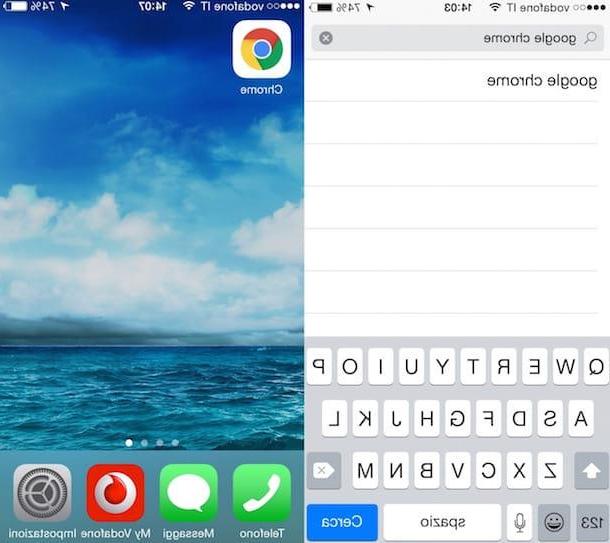
Una vez que se completa la instalación, puede acceder a Chrome en su iPhone o iPad simplemente presionando el icono relativo que se ha agregado a la pantalla de inicio.
Cómo instalar Chrome

























